Du kan forbinde et tastatur eller en mus til tabletten, hvilket gør det til en fuldgyldig arbejdsstation, der ikke er underordnet (eller næsten den samme som) en bærbar computer. Der kan imidlertid opstå problemer, når der tilsluttes eksterne enheder.
Formelt kan et tastatur eller en mus frit forbindes til hver tablet, men de vil ikke altid fungere stabilt, da nogle af enhedens firmware kan være uforenelige med hinanden, og på ældre tabletter kan operation med kun et begrænset antal enheder understøttes. For at undgå sådanne problemer skal du gennemgå dokumentationen til tabletten. Normalt beskrives dette aspekt her i detaljer.
Se også:
Hvad skal man gøre, hvis tabletten ikke tændes
Sådan tilslutter du tavlen til en computer
Der er to hovedmuligheder for tilslutning af tastaturet til tabletten:
- wired;
- Trådløs.
Mulighed 1: Tilslut via et USB-kabel
I dette tilfælde kan du tilslutte ethvert tastatur, og for at tilslutte behøver du kun et kabel med USB og USB Type-C. Normalt kommer et sådant kabel altid med en tablet. Sandt, det er i første omgang forbundet til opladeren, men du kan nemt slukke den. Hvis dette ikke er inkluderet i tabletten, kan du købe det hos enhver elektronik butik.
Nu skal du bare slutte kablet med USB Type-C til stikket til opladning af tavlen, og slutningen af kablet med normal USB til et specielt stik på tastaturet (normalt er der kun en). Efter tilslutning anerkender Android tastaturet, installerer nogle drivere, hvis det er nødvendigt, og du kan bruge tastaturet fuldt ud.

Det skal forstås, at det er umuligt at forbinde de gamle tastaturer til tabletten på denne måde, da USB-porten i designet er nødvendigt, og de gamle modeller som regel er berøvet det.
Mulighed 2: Bluetooth
Denne indstilling kan være noget mere kompliceret, da du skal yderligere konfigurere Bluetooth-forbindelsen på tableten. Men denne mulighed er økonomisk - bluetooth tastaturer er mere kompakte og kræver ikke, at ledninger er forbundet med dem.
Tilslutningsanvisninger er som følger:
- Brug specielle kontakter på tastaturet. Hvis de er tændt, blinker eller blinker indikatorerne. Hvis de ikke tændes, betyder det at du ikke tændte tastaturet, eller at det ikke oplades.
- Gå nu til tabletindstillingerne og tænd Bluetooth der. Når du har tændt, skal du gå til forbindelsesindstillingerne.
- En liste over enheder, som kan sluttes til tavlen, skal vises her. Tastaturet er markeret med et tilsvarende ikon. For at forbinde skal du bare trykke på tastaturet. Et vindue åbnes, hvor du skal vælge "Connect".
- Parringsprocessen begynder. Det kan tage op til 10 sekunder. Efter afslutningen af processen åbnes et vindue, hvor du skal indtaste koden på tastaturet. Herefter klikker du på Enter.
- Hvis alt er gjort korrekt, så vises tastaturet i listen over enheder på tavlen med status "Connected". Nu kan du udskrive fra det.

Der er ikke noget kompliceret med at forbinde et tastatur til en tablet. Det eneste der kan medføre problemer er manglen på drivere eller speciel software på tabletten.